Uwaga
Dostęp do tej strony wymaga autoryzacji. Może spróbować zalogować się lub zmienić katalogi.
Dostęp do tej strony wymaga autoryzacji. Możesz spróbować zmienić katalogi.
Celem tego artykułu jest pokazanie kroków, które należy wykonać w DocuSign i Microsoft Entra ID w celu automatycznego aprowizowania i anulowania aprowizacji kont użytkowników z Microsoft Entra ID do DocuSign.
Wymagania wstępne
W scenariuszu opisanym w tym artykule przyjęto założenie, że masz już następujące elementy:
- Dzierżawa firmy Microsoft Entra.
- Subskrypcja aplikacji DocuSign z obsługą logowania jednokrotnego.
- Konto użytkownika w aplikacji DocuSign z uprawnieniami administratora zespołu.
Przypisywanie użytkowników do aplikacji DocuSign
Microsoft Entra ID używa koncepcji o nazwie "przypisania", aby określić, którzy użytkownicy powinni otrzymać dostęp do wybranych aplikacji. W kontekście automatycznej aprowizacji kont użytkowników synchronizowane są tylko użytkownicy i grupy, które zostały "przypisane" do aplikacji w identyfikatorze Entra firmy Microsoft.
Przed skonfigurowaniem i włączeniem usługi aprowizacji należy zdecydować, którzy użytkownicy i/lub grupy w usłudze Microsoft Entra ID reprezentują użytkowników, którzy potrzebują dostępu do aplikacji DocuSign. Po podjęciu decyzji możesz przypisać tych użytkowników do aplikacji DocuSign, postępując zgodnie z instrukcjami podanymi tutaj:
Przypisywanie użytkownika lub grupy do aplikacji dla przedsiębiorstw
Ważne porady dotyczące przypisywania użytkowników do usługi DocuSign
Zaleca się, aby pojedynczy użytkownik Microsoft Entra był przypisany do aplikacji DocuSign w celu przetestowania konfiguracji udostępniania. Dodatkowi użytkownicy mogą zostać przypisani później.
Podczas przypisywania użytkownika do aplikacji DocuSign należy wybrać prawidłową rolę użytkownika. Rola "Dostęp domyślny" nie działa w kontekście udostępniania zasobów.
Uwaga
Microsoft Entra ID nie obsługuje aprowizacji grup w aplikacji Docusign, a tylko użytkownicy mogą być aprowizowani.
Włączanie aprowizacji użytkowników
Ta sekcja przeprowadzi Cię przez proces łączenia identyfikatora entra firmy Microsoft z interfejsem API aprowizacji konta użytkownika aplikacji DocuSign oraz konfigurowania usługi aprowizacji w celu tworzenia, aktualizowania i wyłączania przypisanych kont użytkowników w usłudze DocuSign na podstawie przypisania użytkowników i grup w identyfikatorze Entra firmy Microsoft.
Napiwek
Możesz również włączyć jednokrotne Sign-On oparte na protokole SAML dla aplikacji DocuSign, postępując zgodnie z instrukcjami podanymi w witrynie Azure Portal. Logowanie jednokrotne można skonfigurować niezależnie od automatycznej aprowizacji, chociaż te dwie funkcje uzupełniają się wzajemnie.
Aby skonfigurować aprowizację konta użytkownika:
Celem tej sekcji jest przedstawienie sposobu włączania aprowizacji użytkowników kont użytkowników usługi Active Directory w usłudze DocuSign.
Zaloguj się do centrum administracyjnego firmy Microsoft Entra co najmniej jako administrator aplikacji w chmurze.
Przejdź do aplikacji Entra ID>Dla przedsiębiorstw.
Jeśli skonfigurowano już aplikację DocuSign na potrzeby logowania jednokrotnego, wyszukaj wystąpienie aplikacji DocuSign przy użyciu pola wyszukiwania. W przeciwnym razie wybierz pozycję Dodaj i wyszukaj DocuSign w galerii aplikacji. Wybierz pozycję DocuSign z wyników wyszukiwania i dodaj ją do swojej listy aplikacji.
Wybierz swoje wystąpienie DocuSign, a następnie wybierz kartę Provisioning.
Ustaw tryb aprowizacji na automatyczny.
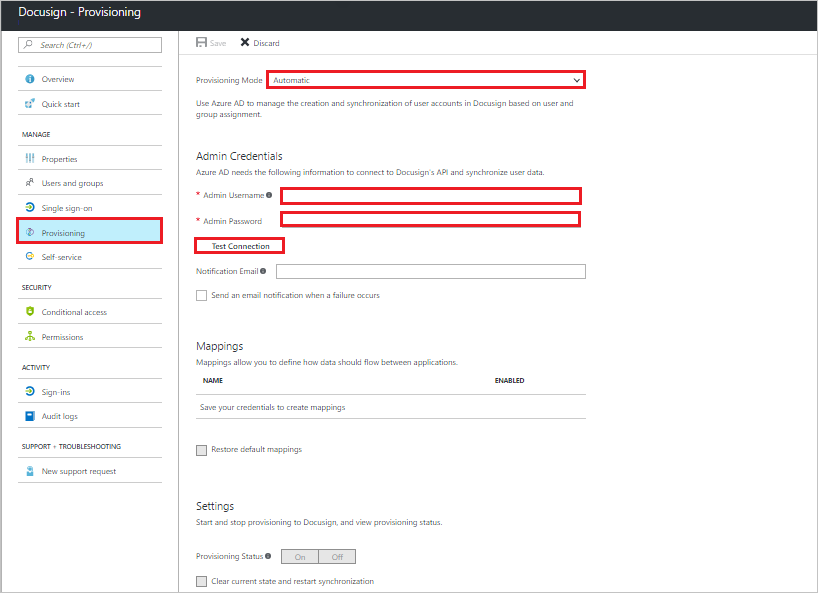
W sekcji Poświadczenia administratora podaj następujące ustawienia konfiguracji:
W polu tekstowym Admin User Name (Nazwa użytkownika administratora) wpisz nazwę konta DocuSign z przypisanym profilem administratora systemu w DocuSign.com.
W polu tekstowym Admin Password (Hasło administratora ) wpisz hasło dla tego konta.
Uwaga
Jeśli skonfigurowano zarówno logowanie jednokrotne, jak i aprowizację użytkowników, poświadczenia autoryzacji używane do aprowizacji muszą być skonfigurowane do pracy z logowaniem jednokrotnym i nazwą użytkownika/hasłem.
Wybierz pozycję Testuj połączenie , aby upewnić się, że identyfikator Entra firmy Microsoft może nawiązać połączenie z aplikacją DocuSign.
W polu Wiadomość e-mail z powiadomieniem wprowadź adres e-mail osoby lub grupy, która powinna otrzymywać powiadomienia o błędach aprowizacji, i zaznacz pole wyboru.
Wybierz pozycję Zapisz.
W sekcji Mapowania wybierz pozycję Synchronizuj użytkowników firmy Microsoft Entra z usługą DocuSign.
W sekcji Mapowania atrybutów przejrzyj atrybuty użytkownika, które są synchronizowane z identyfikatora Entra firmy Microsoft do docuSign. Atrybuty wybrane jako Właściwości dopasowania są używane do dopasowania kont użytkowników w docuSign na potrzeby operacji aktualizacji. Wybierz przycisk Zapisz, aby zatwierdzić zmiany.
Aby włączyć usługę aprowizacji firmy Microsoft Entra dla aplikacji DocuSign, zmień stan aprowizacji na Wł w sekcji Ustawienia.
Wybierz pozycję Zapisz.
Rozpoczyna początkową synchronizację wszystkich użytkowników przypisanych do aplikacji DocuSign w sekcji Użytkownicy i grupy. Synchronizacja początkowa trwa dłużej niż kolejne synchronizacje, które są wykonywane co około 40 minut, o ile usługa jest uruchomiona. Możesz użyć sekcji Szczegóły synchronizacji , aby monitorować postęp i śledzić linki do dzienników aktywności aprowizacji, które opisują wszystkie akcje wykonywane przez usługę aprowizacji w aplikacji DocuSign.
Aby uzyskać więcej informacji na temat sposobu odczytywania dzienników aprowizacji firmy Microsoft, zobacz Raportowanie automatycznej aprowizacji konta użytkownika.
Porady dotyczące rozwiązywania problemów
- Aprowizowanie roli lub profilu uprawnień dla użytkownika w usłudze Docusign można wykonać przy użyciu wyrażenia w mapowaniach atrybutów przy użyciu przełącznika i funkcji singleAppRoleAssignment . Na przykład poniższe wyrażenie będzie aprowizować identyfikator "8032066", gdy użytkownik ma rolę "Administrator DS" przypisaną w identyfikatorze Entra firmy Microsoft. Nie udziela żadnego profilu uprawnień, jeśli użytkownik nie ma przypisanej roli po stronie Microsoft Entra ID. Identyfikator można pobrać z portalu DocuSign.
Switch(SingleAppRoleAssignment([appRoleAssignments])," ", "Administrator DS", "8032066")